lrc是英文lyric的缩写,lyric中文意思就是歌词,因此lrc也被用做歌词文件的扩展名。与歌词同步的。如果mp3支持歌词显示的话,你可以下载与歌词同名的歌词文件,只是格式不同。那么lrc文件怎么打开呢?下面小编将介绍打开lrc文件的方法。
lrc文件文件其实就是一种文本文件,这是歌词英文的缩写,因此一般都是用作歌词文件的扩展名。我们要知道一般lrc文件是和音乐文件放在一起的,一般lrc文件打开方式有两种,一种就是直接打开查看里面的内容,还有一种就是用音乐播放器放音乐的时候,插入lrc文件然后查看歌词,下面我们就详细的了解一下打开lrc文件的方法。
电脑lrc文件怎么打开图文教程
点击电脑“开始”图标,再点击“附件”。
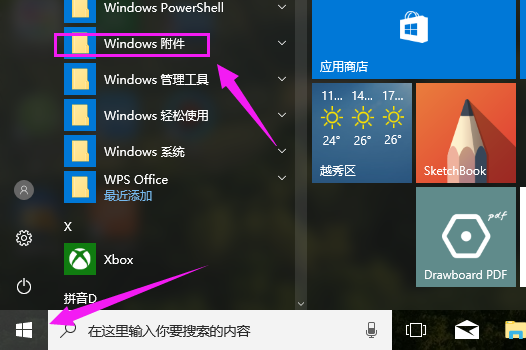
打开lrc电脑图解1
点击“附件”下的“记事本”。
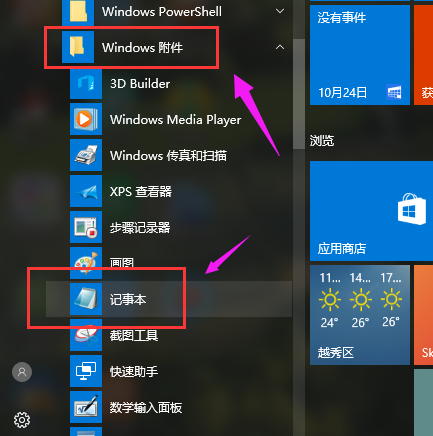
打开lrc电脑图解2
打开记事本后,点击“文件”,再点击“打开”。
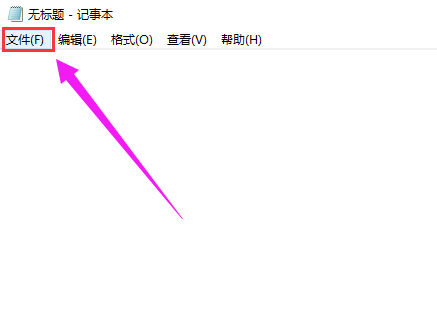
打开lrc电脑图解3
选中lrc文件所在的文件夹,点击下拉菜单,将文件格式改为“所有文件”。
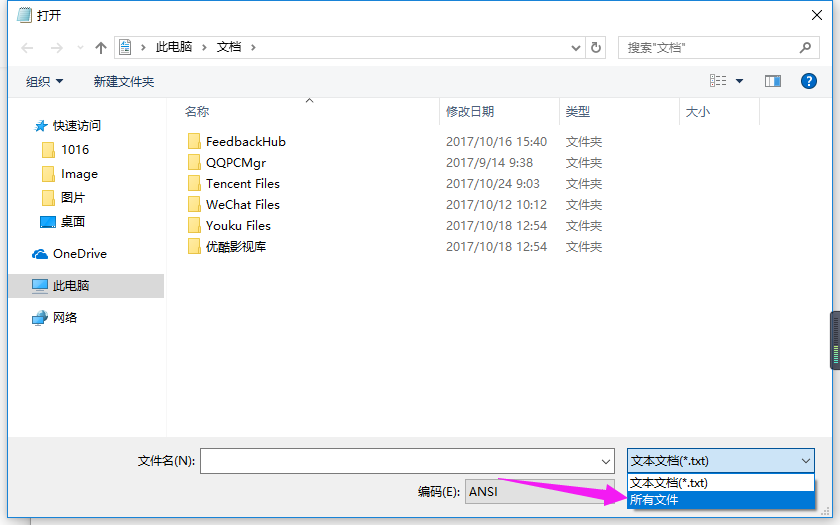
歌词文件电脑图解4
选中要打开的lrc文件,并点击打开。
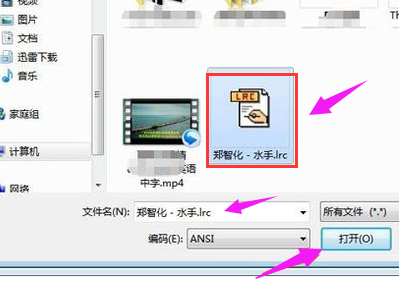
歌词文件电脑图解5
在记事本中显示了歌词。
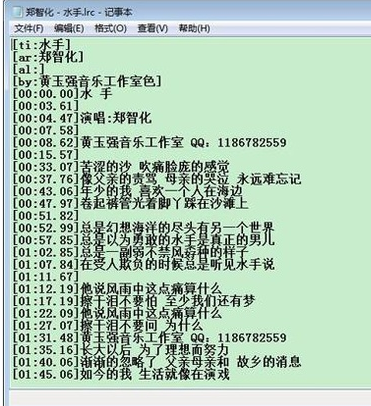
打开lrc电脑图解6
以上就是打开lrc文件的操作流程了,希望对有需要的用户有帮助了。
Copyright ©2018-2023 www.958358.com 粤ICP备19111771号-7